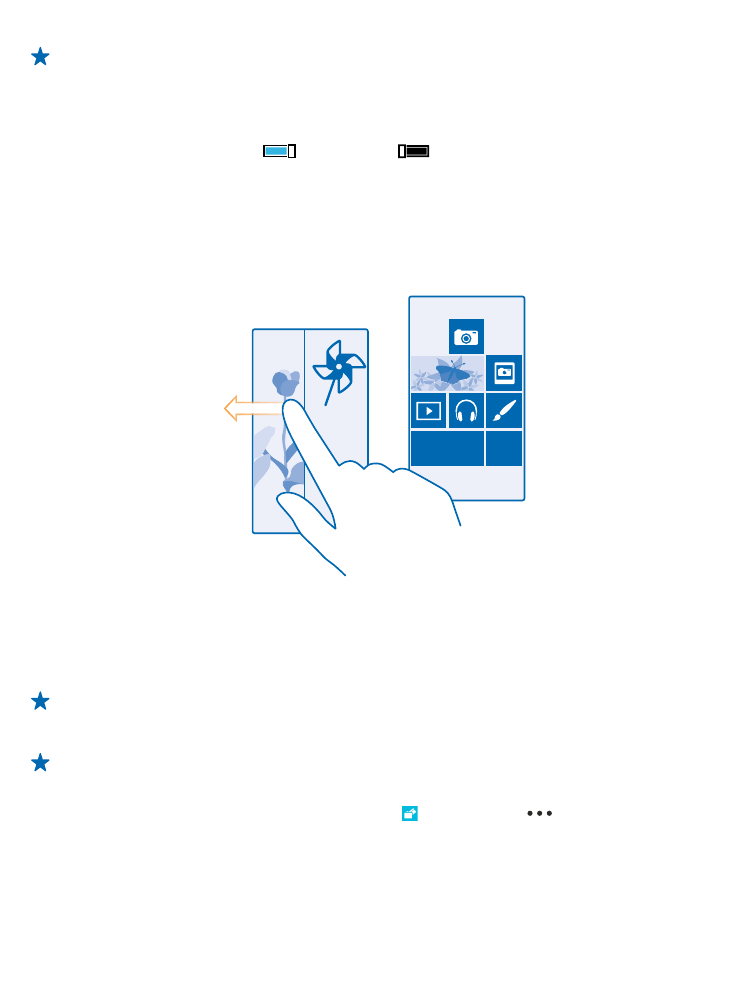
Créer un écran d'accueil amusant et sécurisé pour les enfants
Vous pouvez laisser vos enfants utiliser certaines applications de votre téléphone sans craindre qu'ils
effacent accidentellement vos e-mails professionnels, qu'ils fassent des achats en ligne ou toute
autre manipulation qu'ils ne devraient pas faire. Placez des applications, des jeux et d'autres favoris
pour enfants dans leur propre écran d'accueil.
1. Dans l'écran d'accueil, balayez vers le bas depuis le haut de l'écran, puis appuyez sur TOUS LES
PARAMÈTRES.
2. Appuyez sur monde des enfants.
3. Choisissez le contenu que vos enfants peuvent utiliser. Vous pouvez également définir un mot de
passe afin d'empêcher vos enfants d'accéder à votre propre écran d'accueil.
Conseil : Montrez à vos enfants comment ils peuvent personnaliser leur écran d'accueil. Pour
modifier, par exemple, la photo d'arrière-plan, appuyez sur personnaliser. Dans l'écran
d'accueil, vous pouvez redimensionner ou déplacer des vignettes normalement.
Conseil : Pour permettre à vos enfants d'effectuer un achat intra-application, par exemple de
points de jeu, définissez un code PIN pour le Portefeuille. Vous devez saisir le code PIN du
Portefeuille lors de chaque achat. Pour définir un code PIN pour le Portefeuille, dans l'écran
d'accueil, balayez vers la gauche et appuyez sur Portefeuille >
> paramètres+PIN. Il
est possible que certains achats ne soient pas disponibles pour tous les âges.
Accéder à votre propre écran d'accueil
Appuyez deux fois sur la touche marche/arrêt, puis balayez vers le haut sur votre propre écran de
verrouillage. Si vous avez défini un mot de passe, saisissez-le.
© 2014 Microsoft Mobile. Tous droits réservés.
34
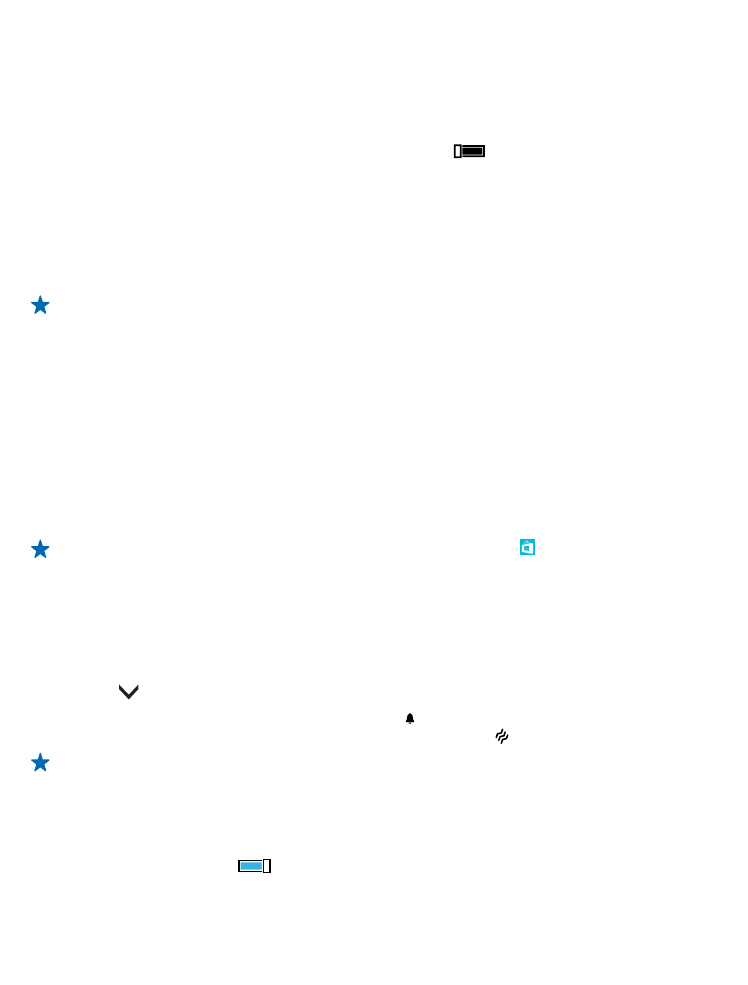
Revenir à l'écran d'accueil de l'enfant
Dans votre propre écran de verrouillage balayez vers la gauche et dans l'écran de verrouillage de
l'enfant, balayez vers le haut.
Désactiver l'écran d'accueil de l'enfant
Dans l'écran d'accueil, balayez vers le bas depuis le haut de l'écran, appuyez sur TOUS LES
PARAMÈTRES, puis réglez monde des enfants sur Désactivé
.